ДХЦП није укључен на мрежном адаптеру Виндовс 10 - Како то поправити
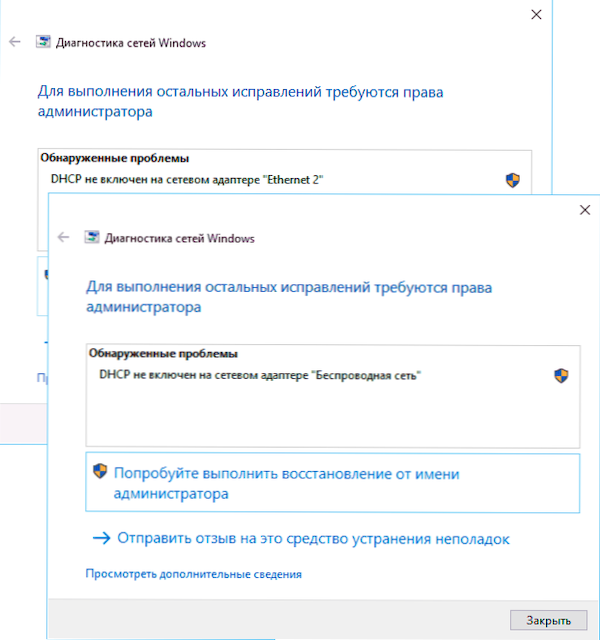
- 4433
- 434
- Roman Fritsch
За проблеме са приступом интернету у систему Виндовс 10 и покушај елиминисања проблема у дијагностици Виндовс Диагностицс, можете добити поруку "ДХЦП није укључен на мрежни адаптер бежичну мрежу" или "Етхернет мрежни адаптер", док можете видети у Мрежа и Интернет параметри и Интернет порука: "Без приступа Интернету. Уређај је повезан, али приступ подацима из мреже може бити ограничен "или" Нема везе. Нисте повезани са било којом мрежом ".
У овом упутствима, детаљно о томе како решити "ДХЦП Гресх, није укључен на мрежни адаптер" у Виндовс 10 и обнавља приступ Интернету. Посебно упутство такође може бити корисно: Интернет не ради у оперативном систему Виндовс 10.
- Разлог проблема и методе корекције
- Видео упутство
Главни разлог проблема и начине да се то поправи
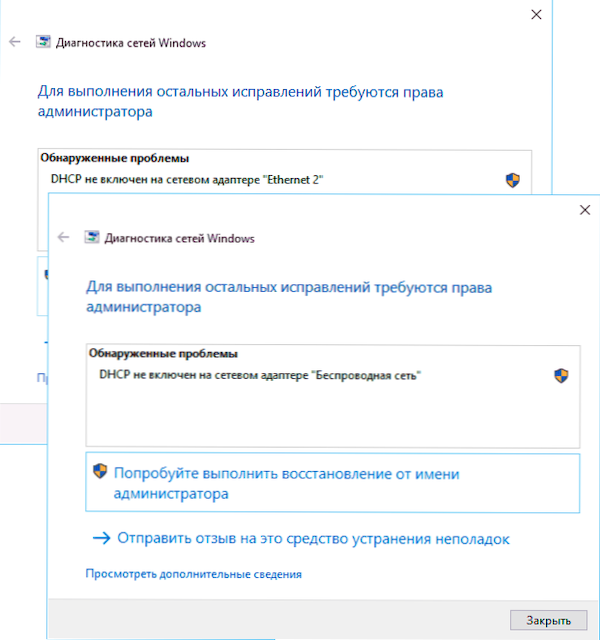
Најчешћи узрок "ДХЦП грешке није укључено на мрежном адаптеру" је промена параметара мрежне везе (независан или било који програм), искључивање ДХЦП-а, као корисност елиминације проблема извештава о томе. ДХЦП овде се разуме могућност аутоматског добијања ИП адресе са мрежним адаптером. Друга највише преваленције је индикација статичке ИП адресе нетачна за вашу мрежу (понекад може постати нетачно након што сте променили параметре ЛАН-а на рутеру). Да бисте поново омогућили ДХЦП или промените параметре ИП адресе коју можете:
- У дијагнози квара кликните на "Покушај опоравка у име администратора". И у следећем прозору са насловом "Аутоматски ажурирајте мрежне параметре" - Кликните "Донесите ову корекцију".
- Ако је све успешно прошло, као резултат, требало би да добијете поруку да проблем "ДХЦП није укључен на мрежни адаптер" за Етхернет адаптер или бежична мрежа је фиксна.
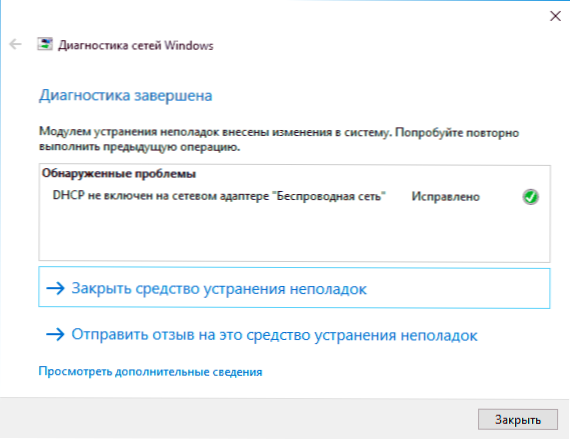
- Ако претходни није помогао, притисните Вин + Р (ВИН - Виндовс Грм Кеи) на тастатури, унесите НЦПА.Цпл И кликните на Ентер.
- У мрежама које се отварају, кликните на мрежу на мрежи која извештава о проблему и изаберите ставку менија "Својства".
- На листи компоненти за повезивање изаберите ИП верзије 4 и кликните на "Пропертиес".
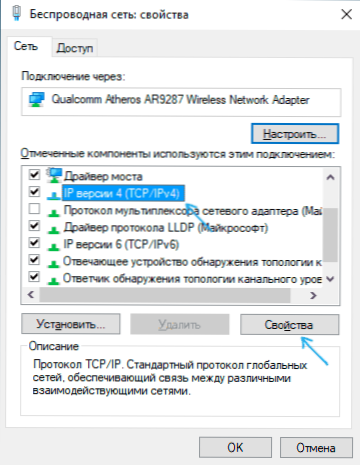
- Проверите да ли је успостављен у општим својствима "Аутоматски набавите ИП адресу и" Адреса ДНС сервера аутоматски ". Ако то није случај, поставите одговарајуће параметре и примените подешавања.
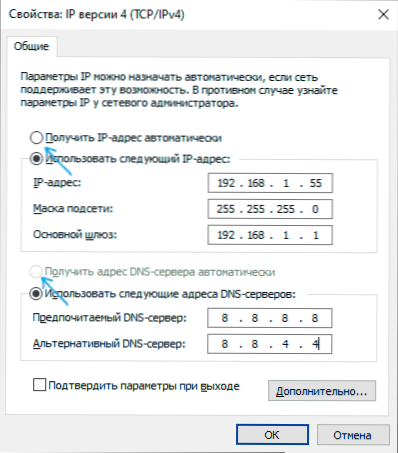
- Ако су параметри већ постављени за аутоматско прибављање параметара, покушајте, напротив, ручно уносите ИП адресу: Користите адресу свог рутера, као адреса са последњем броју (адреса рутера је обично на њему) Назад / испод налепнице). На пример, адреса рутера - 192.168.1.1, као ИП указује на нешто попут 192.168.1.33 (не назначите 2-ку и т.П., Они могу бити заузети), маска подмреже ће се аутоматски заменити, у "Главном гатеваиу" назначавамо једноставно адресу рутера. За ДНС можете да одредите 8.8.8.8 и 8.8.4.4, респективно. Примените подешавања. Ако не знате адресу рутера, онда је то готово увек 192.168.1.1 или 192.168.0.1, Можете само да се обје опције наизменично испробате.
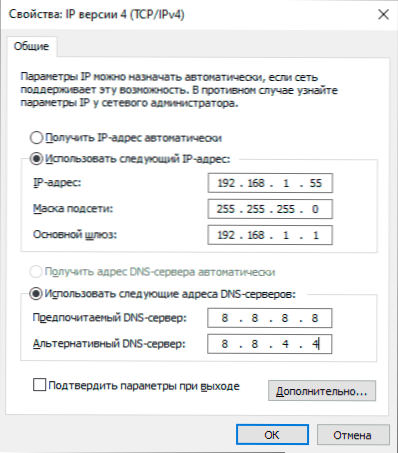
Обично вам нешто наведено омогућава да решите проблем, али не увек. Ако у вашем случају оперативност мреже није обновљена, покушајте са следећим опцијама:
- Ако имате директну кабловску везу од провајдера, а рутер се не користи, а ви сте проверили да је кабл поуздано повезан, проблем може бити од Интернет провајдера (у овом случају се обично исправља у кратком времену Део).
- Поново учитајте рутер ако се користи за повезивање (искључите га из утичнице, причекајте неколико секунди, укључите га поново и причекати да је покрене).
- Схватите мрежне поставке Виндовс 10.
- Покушајте да онемогућите протокол ИП верзије 6 у компонентима за повезивање - извадите поље у прозору који сте видели у кораку 5 и примените подешавања.
- Ако сте променили подешавања рутера пре проблема, можда их вреди испустити и поново поставити.
- Ако имате инсталиран трећи антивирус, покушајте да онемогућите функције мрежне заштите у њему или потпуно искључите антивирус.
- Погледајте Управитељ уређаја (десни клик на дугме Старт - Управитељ уређаја) и отворите одељак "Мрежни адаптери". Отворите својства Ви-Фи-а адаптера (ако се грешка догоди на мрежном адаптеру "Бежична мрежа") или Етхернет адаптер. Проверите да ли је активна "Ролл" на картици управљачког програма. Ако је тако, користите га.
- Проверите да ли постоји тачка опоравка на датум претходног појаве проблема. Ако је тако, користите их. Центиметар. Виндовс 10 тачке за опоравак.
Видео упутство
У случају да описане методе нису решиле проблем, описују у коментарима, након чега (које акције или догађаји) наводно је да се она појављује и извештава о другим детаљима, можда ћу моћи да помогнем.
- « Виндовс 10 сендбагинално подешавање у уређивачу сандбок-а (менаџер конфигурације сандбок-а)
- Како преузети филмски произвођач за Виндовс 10, 8.1 и Виндовс 7 у руском бесплатно »

